本文的excel条形图制作教程主要使用到了REPT函数和一个特殊的英文字体:Playbill结合完成的。
下面我们一起看看最终的效果。上面是数据源,下面是制作好的条形图。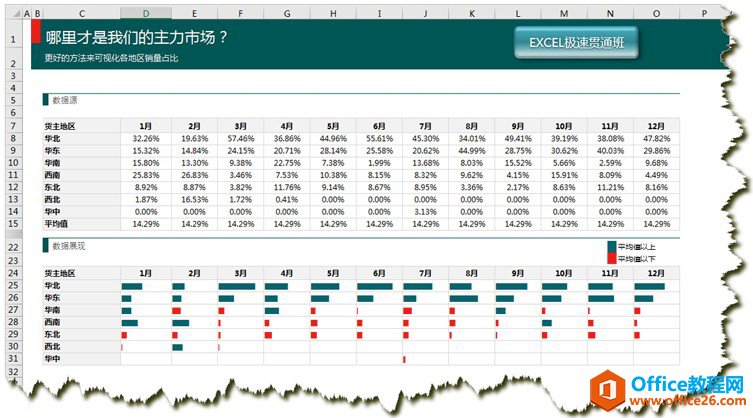 excel条形图制作教程操作步骤如下:
1:准备数据。这是一份2014年度各个月份各个地区的销量占比情况,见【图1】。
excel条形图制作教程操作步骤如下:
1:准备数据。这是一份2014年度各个月份各个地区的销量占比情况,见【图1】。
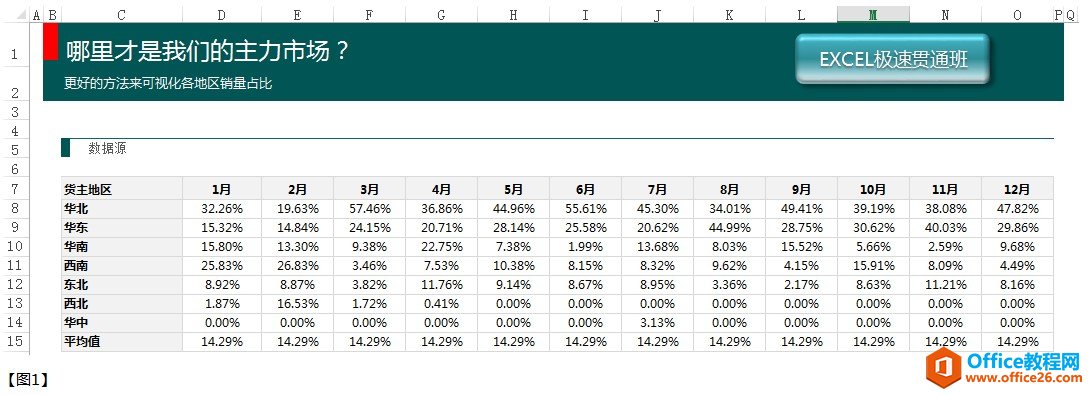 步骤2:利用REPT函数结合单元格字体创建条形图
首先:我们选中C7:Q14单元格内容复制粘贴到C24单元格。然后将D25:O31的内容删除,效果如【图2】所示。
步骤2:利用REPT函数结合单元格字体创建条形图
首先:我们选中C7:Q14单元格内容复制粘贴到C24单元格。然后将D25:O31的内容删除,效果如【图2】所示。
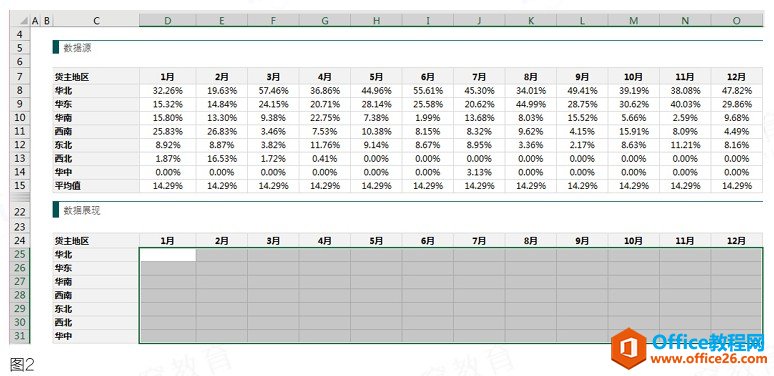 其次:在D25单元格中输入公式=REPT("|",D8*100),然后右拉下拉至O31单元格见【图3】。
其次:在D25单元格中输入公式=REPT("|",D8*100),然后右拉下拉至O31单元格见【图3】。
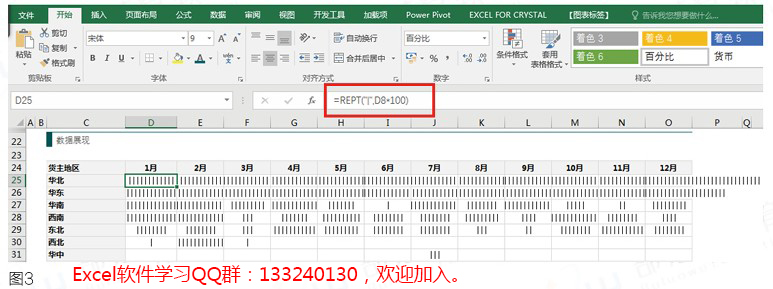 然后:我们选中D25:O31单元格设置单元格字体,字体型号:Playbill;字号:9号,字体颜色:青色;对齐方式:左对齐。见【图4】。
然后:我们选中D25:O31单元格设置单元格字体,字体型号:Playbill;字号:9号,字体颜色:青色;对齐方式:左对齐。见【图4】。
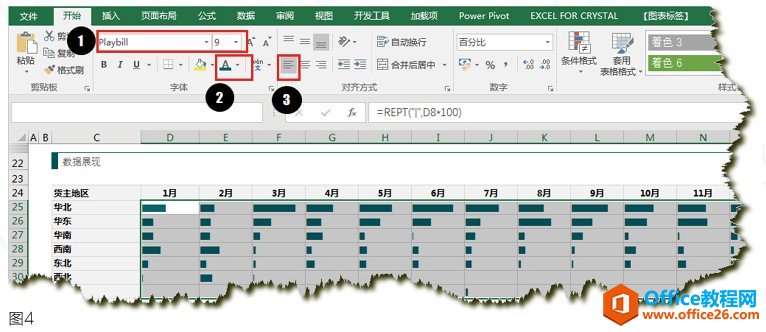 然后:模拟图例,我们可以找二个空白单元格,分别填充上青色和红色,
然后:模拟图例,我们可以找二个空白单元格,分别填充上青色和红色,分别写上对应文字,然后复制成图片做为图例。见【图5】。excel 数据有效性在哪儿
excel2013数据有效性更换了一个说法,在2013版本里面不再叫数据有效性,而是叫数据验证,所以很多同学问老师:2013数据有效性在哪儿。老师现在用例子跟大家演示一下如何设置数据有效性(

步骤3:利用条件格式,将平均值以下的设置成红色。 我们选中$D$25:$O$31单元格设置条件格式,【开始】选项卡下-【条件格式】-【新建规则】,如【图6】所示。 【使用公式确定要设置格式的单元格】-【为符合此公式的值设置格式】下设置公式=D8<D$15,然后点【格式】,如【图7】所示。 【设置单元格格式】-【颜色】-红色,如【图8】所示。
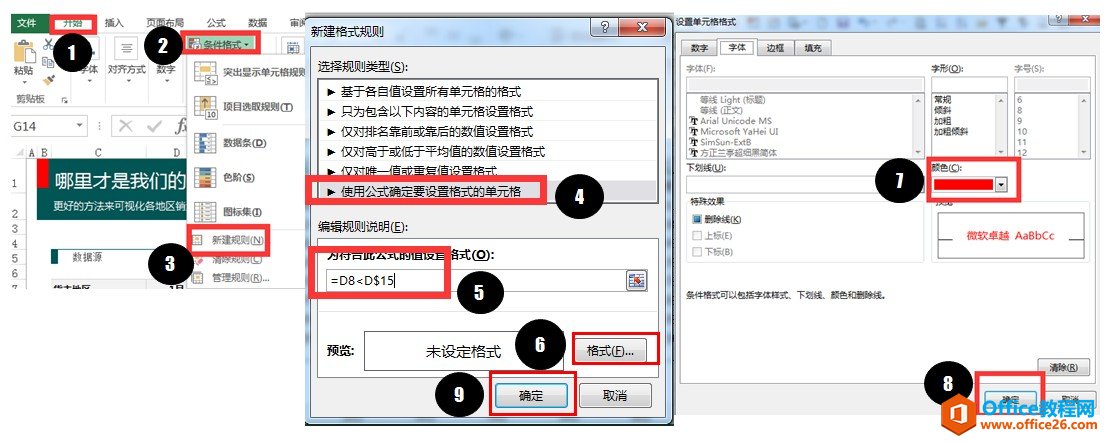 得到最终效果,如图9所示。
得到最终效果,如图9所示。
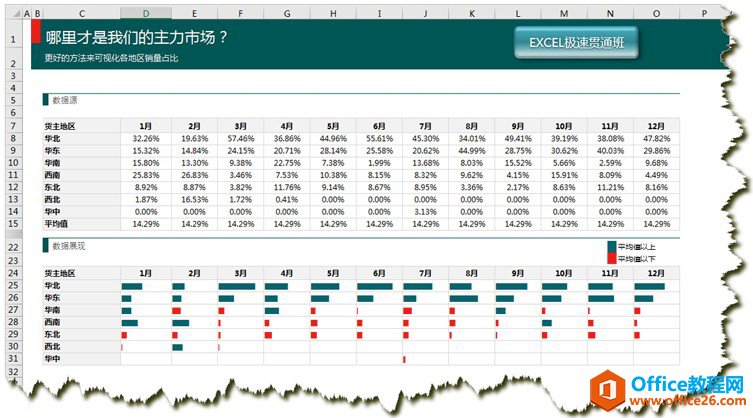
excel 条形图制作教程 REPT函数和一个特殊的英文字体:Playbill结合完成的的下载地址:
excel 查找合并单元格操作技巧 如何批量查找所有合并单元格,并取消合并单元格操作的方法
excel查找合并单元格是一项比较实用的excel操作技巧。比如一个excel工作表,有很多合并单元格,如何一次性选中所有合并单元格,然后取消合并单元格操作。您会吗?excel查找合并单元格操作






